티스토리 뷰
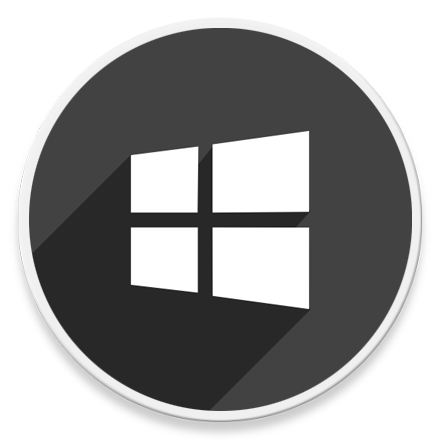
HowTo - Windows 11에서 바탕 화면 스티커 기능을 활성화하는 방법
Windows 11 스티커 기능은 생산성을 높이기 위한 기능이 아닌, 단순히 재미를 위해 Microsoft가 준비 중인 실험 기능입니다. 이름에서 알 수 있듯이 이 기능을 사용하면 기존 배경 화면 이미지에 재미있는 스티커를 추가하여 마치 배경 이미지의 일부인 것처럼 꾸밀 수 있습니다. 또한 스티커는 배경 화면 이미지를 변경해도 보존되며 원하는 크기로 조정하거나 정렬할 수 있습니다.
참고로 이 기능은 버전 22H2 이상 릴리스에서 사용할 수 있으므로 해당 기능을 사용하기 위해서는 최신 버전의 Windows 11로 업그레이드해야 합니다.
바탕 화면에서 스티커를 추가하고 편집할 수 있는 기능 활성화
Windows 11에서 배경 화면 스티커를 활성화하려면 간단한 레지스트리 편집 작업이 필요합니다. 스티커 기능 활성화 및 바탕 화면에 스티커를 추가하는 방법은 다음과 같습니다.
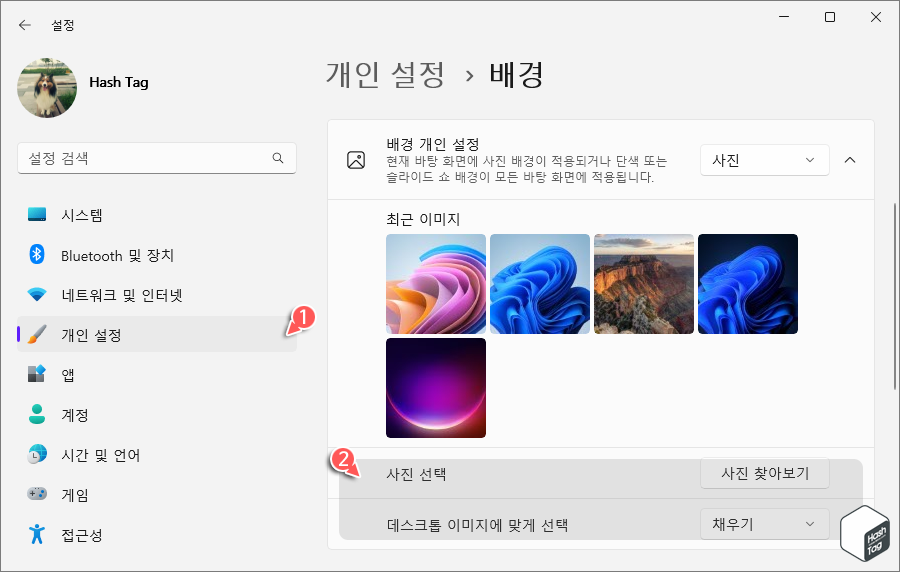
키보드 단축키 Win + I 키를 누르고 Windows 설정 창에서 [개인 설정 > 배경]으로 이동합니다. 레지스트리 편집 작업 전이므로 '배경 화면 스티커 선택' 옵션은 사용할 수 없습니다.
참고로 배경 화면 스티커 기능 활성화 후 스티커 기능을 사용하기 위해서는 '배경 개인 설정'에서 "사진" 또는 "Windows 추천" 옵션 중 하나를 선택해야 합니다. 다른 옵션에서는 스티커를 사용할 수 없습니다.
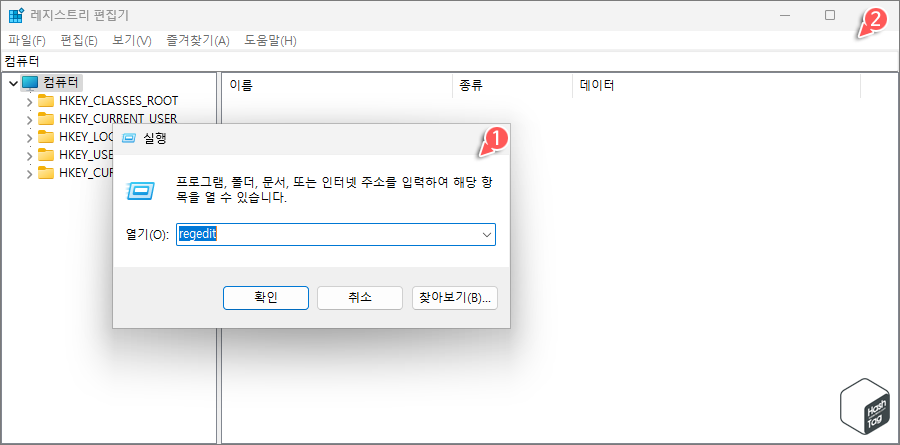
키보드 단축키 Win + R 키를 누르고 "regedit" 입력 후 Enter 키를 눌러 레지스트리 편집기를 엽니다.
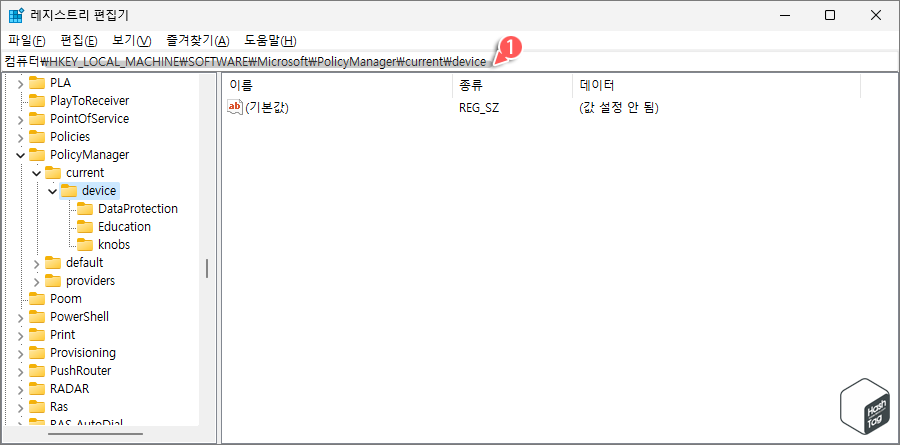
레지스트리 편집기에서 다음 경로를 복사하여 주소 표시줄에 붙여넣기하여 이동합니다.
HKEY_LOCAL_MACHINE\SOFTWARE\Microsoft\PolicyManager\current\device
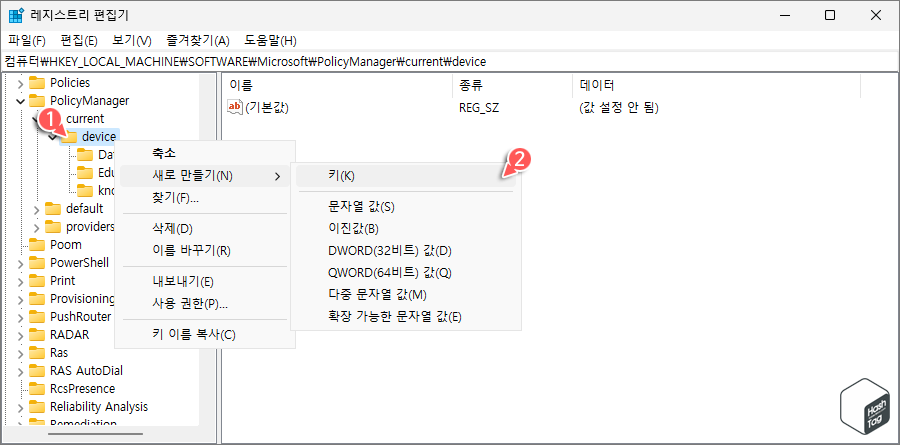
"device" 키를 마우스 오른쪽 버튼으로 클릭하고 [새로 만들기(N) > 키(K)]를 선택합니다. 생성한 키 이름은 "Stickers"로 지정하고 Enter 키를 누릅니다.
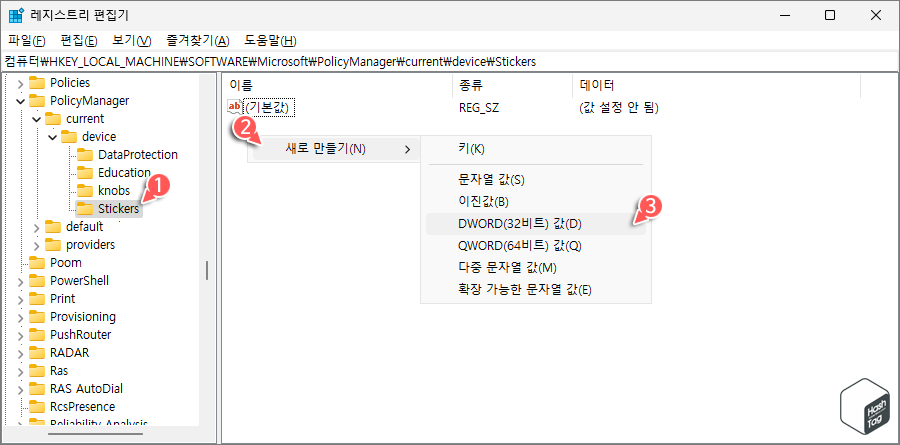
"Stickers" 키 선택 후 마우스 오른쪽 버튼으로 클릭하고 [새로 만들기(N) > DWORD(32비트) 값(D)]을 선택합니다.
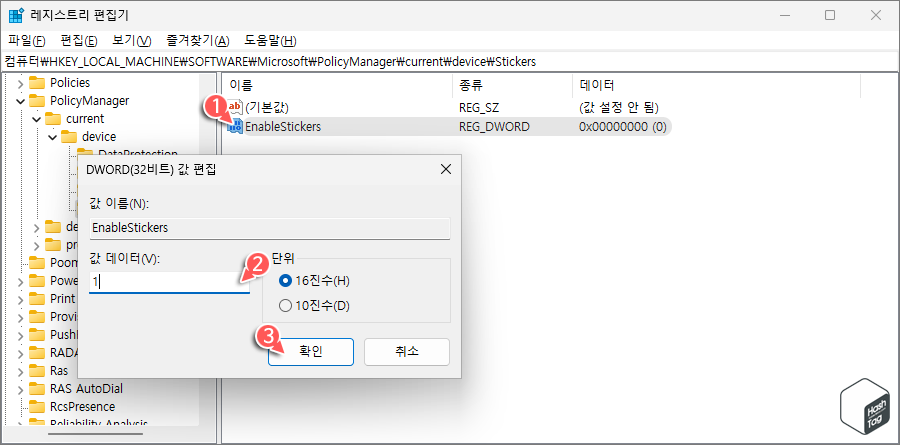
새롭게 생성된 REG_DWORD 이름은 "EnableStickers"로 지정하고 Enter 키를 누릅니다.
DWORD 값을 두 번 클릭하고 편집 창에서 "값 데이터"를 "0"에서 "1"로 변경하고 [확인] 버튼을 클릭합니다. 레지스트리 편집기 창을 닫고 변경된 사항을 적용하기 위해 시스템을 다시 시작합니다.
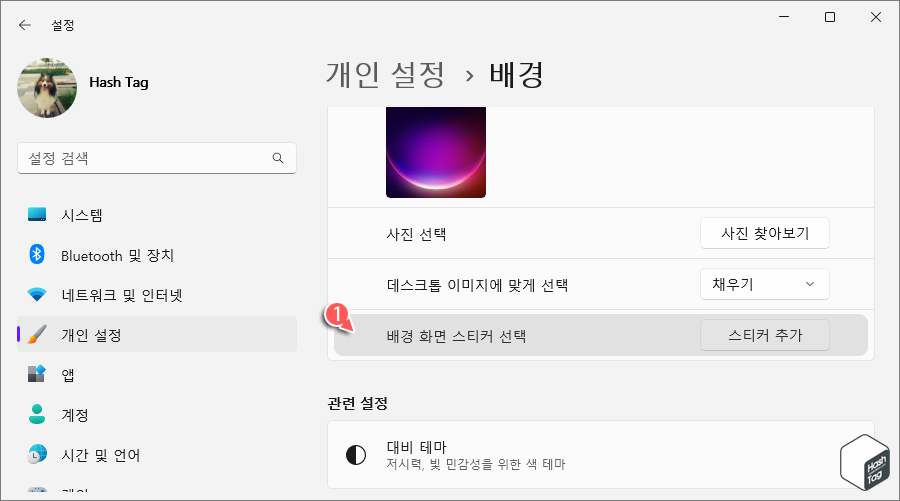
모든 단계를 완료하고 단축키 Win + R 키를 눌러 Windows 설정 창에서 [개인 설정 > 배경]으로 이동하면 "배경 화면 스티커 선택" 옵션이 활성화되어 추가된 것을 확인할 수 있습니다.
이제 [스티커 추가] 버튼을 클릭하여 원하는 스티커 이미지를 배경 화면에 추가할 수 있습니다.
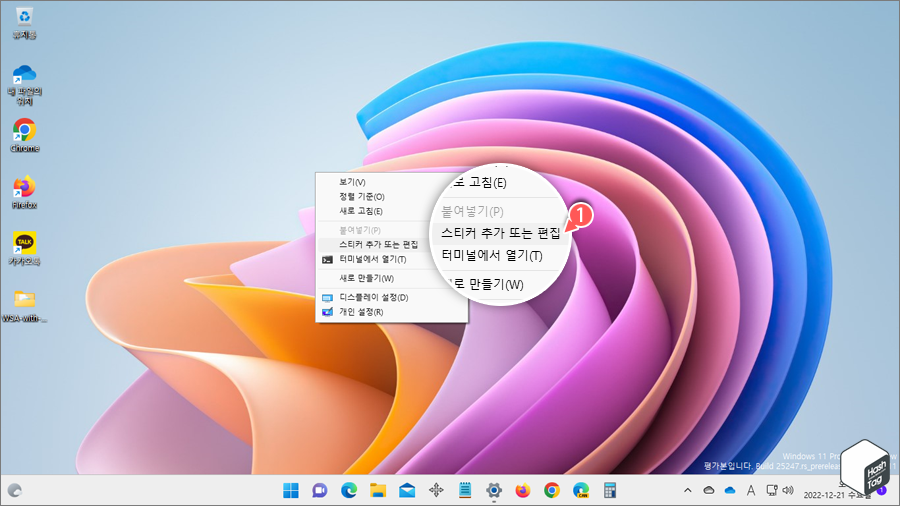
또는 바탕 화면에서 마우스 오른쪽 버튼으로 클릭하고 [스티커 추가 또는 편집] 옵션을 사용하셔도 됩니다.
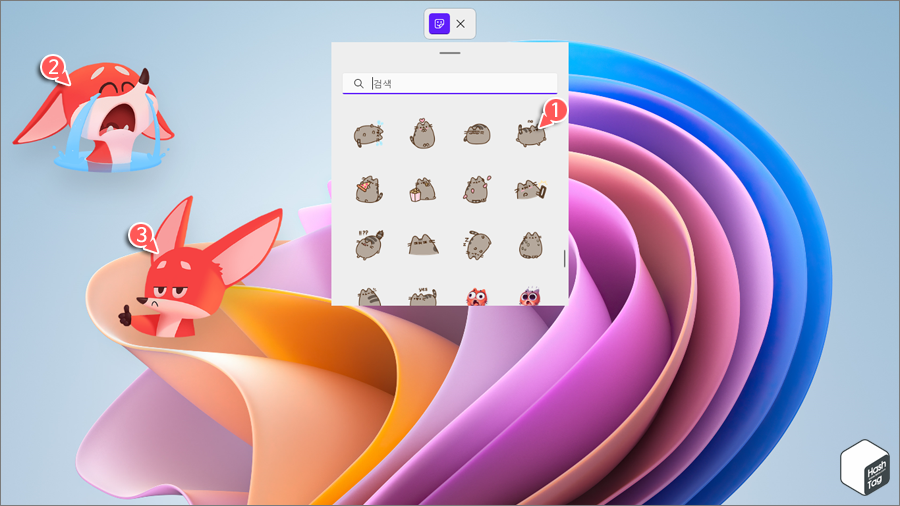
스티커 추가 옵션을 사용하면 일시적으로 작업 표시줄 및 바탕 화면 아이콘, 응용 프로그램 등이 나타나지 않습니다. 스티커 목록이 열리면 여러 가지 스티커 중에서 사용자가 원하는 스티커를 선택하여 바탕 화면에 추가할 수 있습니다.
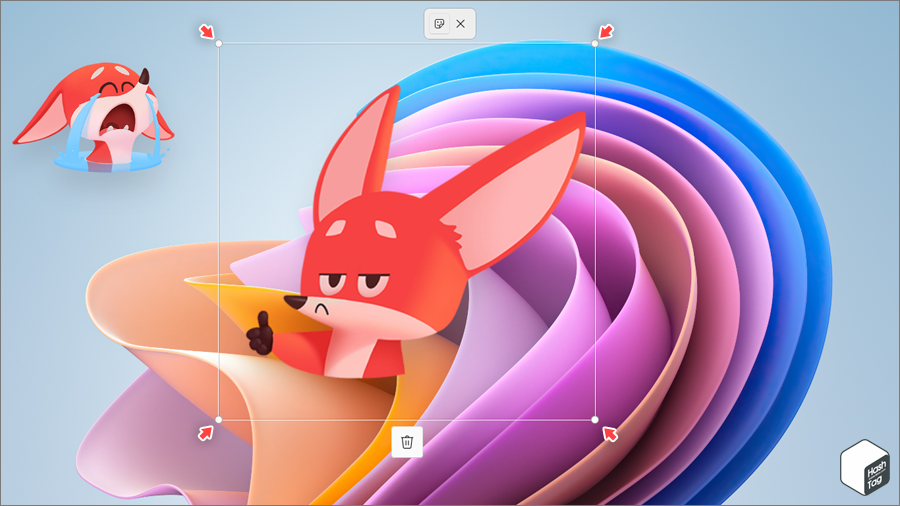
스티커는 사용자가 원하는 만큼 추가할 수 있으며, 크기를 조절하거나 기존에 추가한 스티커를 삭제할 수도 있습니다.
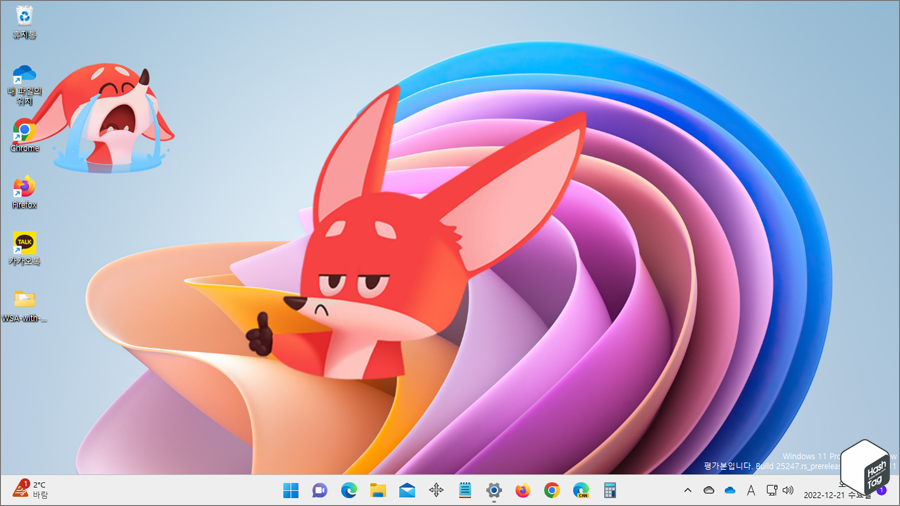
한 번 추가한 스티커는 바탕 화면 이미지를 변경해도 그대로 유지됩니다.
[IT/How to] - 윈도우11 숨겨진 테마를 활성화하는 방법 (Education 버전)
윈도우11 숨겨진 테마를 활성화하는 방법 (Education 버전)
HowTo - Windows 11에서 숨겨진 꽃, 행성 및 일몰 테마를 활성화하는 방법 Windows 11에는 몇 가지 숨겨진 테마가 있지만 "이스터 에그"는 아니며, 대신 Education 버전에서만 사용할 수 있도록 설계되어 있
forbes.tistory.com
'IT > How to' 카테고리의 다른 글
| 윈도우11 BitLocker 암호화 활성화 or 비활성화 방법 (2) | 2022.12.29 |
|---|---|
| 윈도우11 파일 탐색기 닫힘, 탐색기 비정상 종료 문제 해결 방법 (4) | 2022.12.28 |
| 윈도우11 BitLocker 복구 키를 백업하는 방법 (로컬 및 Microsoft 서버) (0) | 2022.12.26 |
| 윈도우11 WSA 스토리지로 파일을 전송하는 방법 (ADB Tool) (0) | 2022.12.25 |
| 윈도우11 숨겨진 테마를 활성화하는 방법 (Education 버전) (0) | 2022.12.21 |
| 윈도우11 'Hyper-V, 가상 머신 플랫폼, Windows 하이퍼바이저 플랫폼'의 차이점은? (1) | 2022.12.20 |
| 윈도우11 Hyper-V VM에서 USB 메모리 카드 액세스 방법 (고급 세션 모드) (0) | 2022.12.20 |
| 윈도우11 PowerShell로 부팅 가능한 Windows 11 USB를 만드는 방법 (0) | 2022.12.19 |
